はじめに
このドキュメントでは、アトミックアダプタ/アダプタをアトミックワークフローとしてインポートする方法について説明します。
背景説明
このドキュメントの宛先:https://docs.cloudcenter.cisco.com/display/ACTIONORCHESTRATOR/Action+Orchestrator+5.0.0
サポートは、アトミックワークフローとしてアトミックアダプタまたはアダプタに関するアクセス/情報を顧客に提供することになっています。Azure、Vmware、Kubernetes、DNAC、UCSDなどが含まれます
アトミックアダプタ/アダプタをアトミックワークフローとしてインポートする方法
次に、アトミックアダプタをインポートする手順を示します。この録画を表示するには、ここをクリックしてください。
録音の再生
パスワード:7NqHgvXV
注:インポート/エクスポートフォルダの変更のため、AOバージョン5.0.1以降を使用している必要があります。
- Gitサイト(https://github.com/cisco/ActionOrchestratorContent)に移動します。
- gitユーザーアカウントがない場合は、作成する必要があります。
- Action Orchestratorを開き、Adminページに移動して、図に示すようにGit Repositoriesリンクをクリックします。
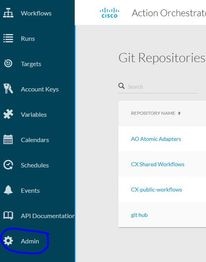
- NEW GIT REPOSITORYをクリックします。
- リポジトリに表示名を指定します。
- Default Account Keysで、NEWをクリックし、Git Password-Based Credentialsを選択します。
- アカウントキーに表示名を指定し、手順#2で作成したgitユーザーとパスワードを入力します(すでに存在する場合は、作成する必要はありません)。
- プロトコルについては、HTTPSをクリックします。
- Rest API REPO TYPEには、GITHUBを選択します。
- api.github.com/repos/cisco/ActionOrchestratorContentに入力されたREST API REPO入力で、
- branchはmainのままにしておきます。
- 使用する内容に応じてコードパスを指定する必要があります。アトミックアダプタ(ACI、UCSD、Kubernetesなど)を入手するには、コードパスを/atomic-actionsに設定する必要があります。ワークフローの例を取得する場合は、コードパスを/workflow-examplesとして指定する必要があります。両方が必要な場合は、2つの別個のgit接続を作成する必要があります。
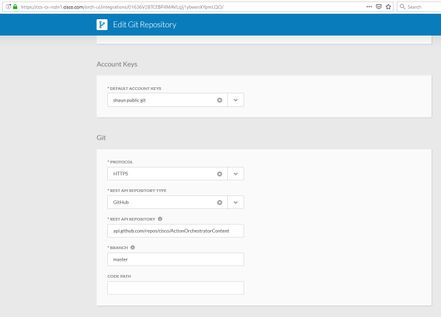
- Submitをクリックして、リポジトリ接続を作成します。
- 次に、アトミックアダプタをインポートします。
- [ワークフロー]領域をクリックします。
- [Import] をクリックします。
- 作成したGIT REPOを選択します。
- 次に、インポートする適切なファイル名(アトミックアダプタ)を選択し、必要なバージョンを選択します。
- IMPORT AS NEW WORKFLOW(CLONE)というボックスをオンにします。
- IMPORTをクリックします。
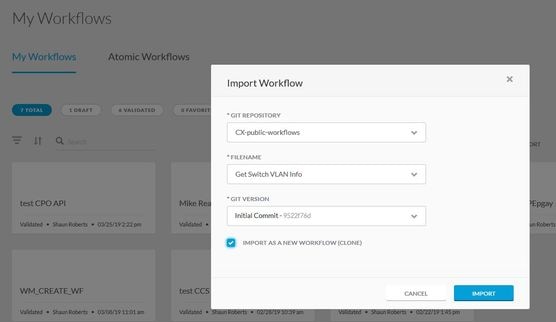
- ワークフローがインポートされ、「アクティビティ」の下のツールボックスで使用できるようになります。
注:ワークフローは、ワークフローエリアのATOMIC WORKFLOW見出しの下にインポートされます。